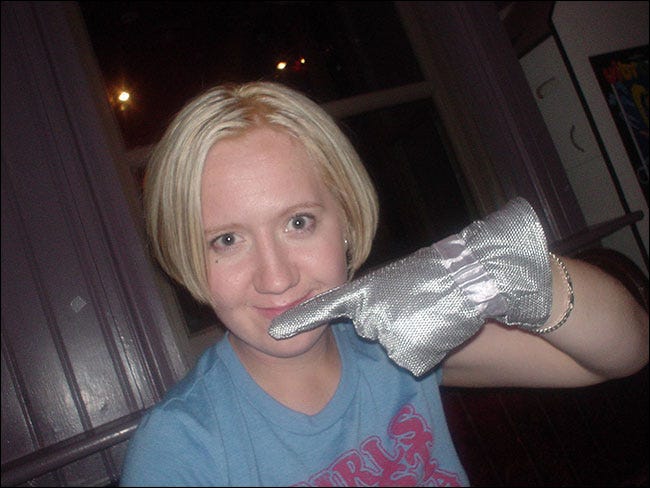Wenn Sie jemals den Blitz Ihrer Kamera verwendet haben, um eine Person in einem dunklen Raum zu fotografieren, haben Sie wahrscheinlich den Rote-Augen-Effekt gesehen. Hier erscheinen die Pupillen der Person eher in einem leuchtenden Rot als in ihrem natürlichen Schwarz.
Rote Augen waren ein großes Problem beim Fotografieren mit Film, aber zum Glück gibt es eine schnelle digitale Lösung. Ich werde die Technik in Photoshop demonstrieren, aber Sie können leicht mit einer anderen Bildbearbeitungs-App wie folgen GIMP– verwenden Sie einfach die entsprechenden Werkzeuge und Techniken.
Was verursacht rote Augen?
Rote Augen treten auf, wenn Sie ein Foto bei schwachem Licht mit einem Blitz aufnehmen, der sich sehr nahe am Kameraobjektiv befindet. (Dies ist besonders bei Smartphone-Kameras und einigen Point-and-Shoot-Kameras üblich.) Wenn das Licht des Blitzes auf die Augen der Person trifft, tritt es durch die Pupille ein und wird von den Blutgefäßen auf der Rückseite reflektiert. Dadurch erscheinen ihre Pupillen rot.

Wenn Sie rote Augen bei Ihren Fotos vollständig vermeiden möchten, verwenden Sie nicht den in Ihre Kamera oder Ihr Smartphone integrierten Blitz. Nehmen Sie das Bild stattdessen ohne Blitz auf oder verwenden Sie einen externen Blitz.
Das Rote-Augen-Tool
Wenn Sie jedoch unbedingt Flash verwenden müssen, verfügen Photoshop und die meisten anderen großen Bildbearbeitungsanwendungen über ein spezielles Rote-Augen-Tool. Es ist der einfachste Weg, rote Augen zu beheben.
Öffnen Sie das Bild, das Sie in Photoshop bearbeiten möchten, und duplizieren Sie den Hintergrund auf eine neue Ebene, indem Sie Strg+J auf Ihrer Tastatur (oder Befehl+J auf einem Mac) drücken. Sie sollten niemals die Pixel im Originalbild oder auf der Hintergrundebene in Photoshop ändern.
Wählen Sie das Rote-Augen-Tool aus der Seitenleiste aus. Es befindet sich im selben Stapel wie die anderen Reparaturwerkzeuge. Klicken Sie also auf das Symbol für die Reparaturwerkzeuge und halten Sie es gedrückt, um es im Flyout anzuzeigen, oder wechseln Sie mit der Tastenkombination Umschalt+J zu ihm.

Lassen Sie die Pupillengröße und Verdunkelungsmenge auf ihren Standardwert von 50 % eingestellt; Es funktioniert für fast jedes Bild.
Es gibt zwei Möglichkeiten, das Rote-Augen-Tool zu verwenden. Die erste besteht darin, einfach auf die rote Pupille zu klicken und Photoshop den betroffenen Bereich automatisch auswählen zu lassen. So verwende ich es am liebsten.
Abhängig von den Farben in Ihrem Foto möchten Sie vielleicht etwas mehr Kontrolle. Um Photoshop genau mitzuteilen, wo sich der Problembereich befindet, klicken und ziehen Sie mit dem Rote-Augen-Werkzeug einen Rahmen um das Auge des Motivs. Dadurch wird das Werkzeug auf den ausgewählten Bereich beschränkt.
Um rote Augen vollständig aus Ihrem Bild zu entfernen, müssen Sie möglicherweise eine Kombination beider Methoden oder eine davon mehrmals verwenden. Tragen Sie sie einfach weiter auf, bis das rote Auge verschwunden ist.
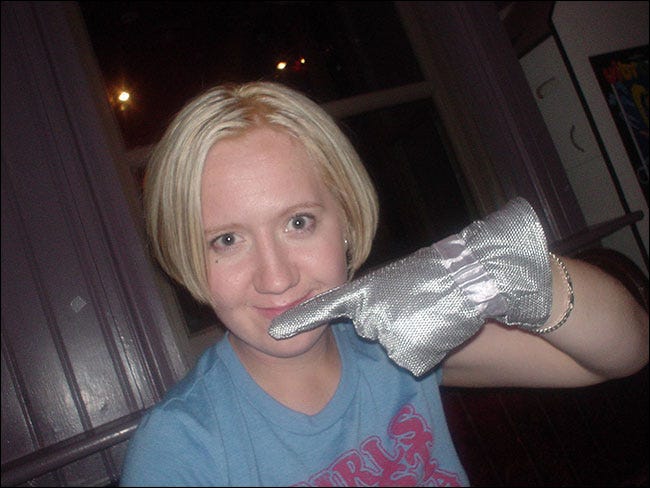
Zu Zeiten des Films konnten rote Augen ein ansonsten großartiges Foto ruinieren. Dank leistungsstarker digitaler Bildbearbeitungsprogramme wie Photoshop ist dies jedoch nicht der Fall. Es ist einfach, selbst das schlimmste rote Auge mit einem einzigen Klick zu beheben.
Bildnachweis: David, Bergin, Emmett und Elliott.

 Tipps3 años ago
Tipps3 años ago
 Wie man3 años ago
Wie man3 años ago
 Wie man3 años ago
Wie man3 años ago
 Wie man3 años ago
Wie man3 años ago
 Wie man3 años ago
Wie man3 años ago
 Wie man3 años ago
Wie man3 años ago
 Wie man3 años ago
Wie man3 años ago
 Wie man3 años ago
Wie man3 años ago